Cómo saber qué aplicaciones están usando almacenamiento en su Apple Watch

Su Apple Watch tiene un total de 8 GB de almacenamiento, con aproximadamente 5,6 GB de espacio utilizable para aplicaciones, música y fotos. Si comienza a quedarse sin espacio, puede verificar fácilmente qué aplicaciones ocupan más espacio.
Para verificar el uso del espacio de almacenamiento, asegúrese de que la pantalla de inicio de su teléfono esté activa y toque la aplicación "Ver".

Asegúrese de que la pantalla "Mi reloj" esté activa. De lo contrario, toque el icono "Mi reloj" en la parte inferior de la pantalla.
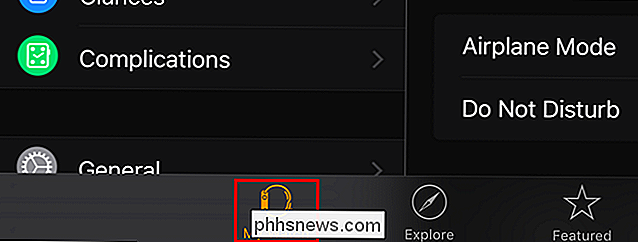
En la pantalla "Mi reloj", toque "General".
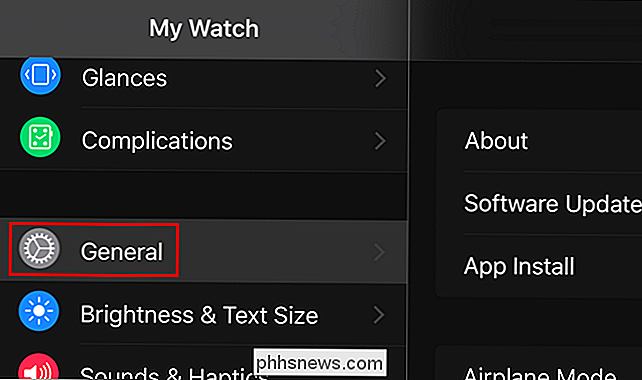
Toque "Uso" en la pantalla "General".
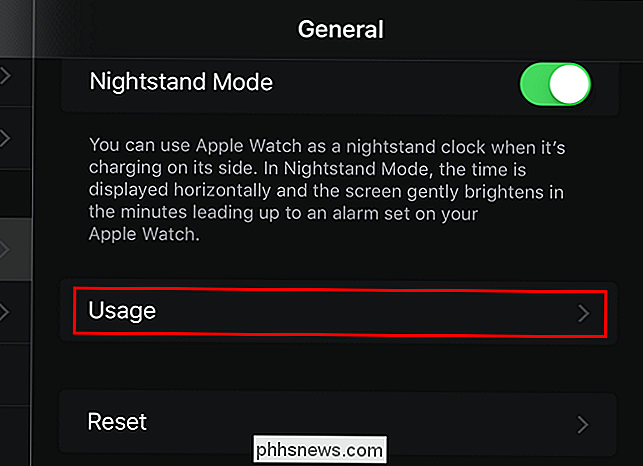
La cantidad de almacenamiento "Disponible" y "Usado" se muestra arriba de una lista de aplicaciones instaladas en el reloj, con la cantidad de espacio que ocupa cada aplicación que se muestra a la derecha del nombre de cada aplicación.
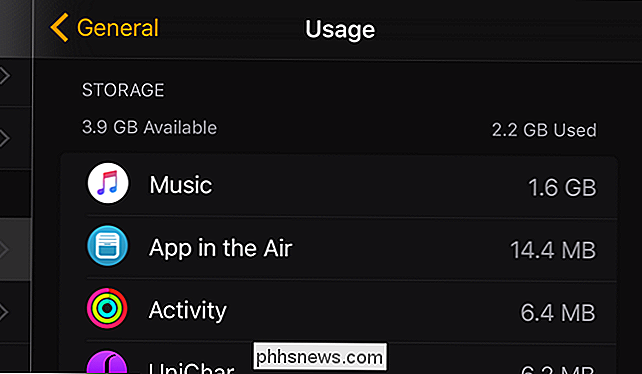
En la parte inferior de la lista de aplicaciones, es la cantidad de tiempo de "Uso" y el tiempo de "Espera" desde la última carga completa. Además, se muestra la cantidad de "Reserva de energía".
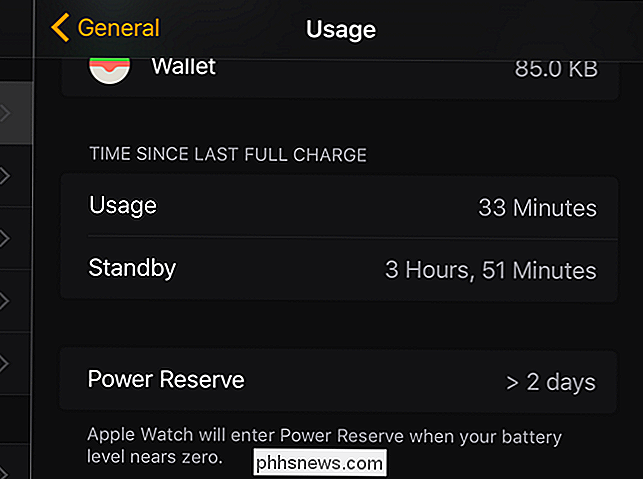
Observe que la música ocupa 1,6 GB en nuestro reloj. Esto se debe a que sincronizamos una gran lista de reproducción con nuestro reloj para que podamos escuchar música sin nuestro teléfono.

Compruebe el disco y los archivos del sistema en Windows 8/10
Si tiene problemas con su instalación de Windows, hay algunas herramientas que puede usar para tratar de solucionar los problemas. Para los errores del disco duro, puede ejecutar el disco de comprobación ( chkdsk ) y para los archivos del sistema dañados o dañados, puede ejecutar el comprobador de archivos del sistema ( sfc ). Pu

¿Por qué mi ping basado en VPN es más rápido que uno que no es VPN?
Cuando se trata de jugar en línea, cuanto mejor es la velocidad de conexión, más podemos disfrutar. Pero, ¿qué tipo de conexión es la mejor para nuestras necesidades al final? La publicación de preguntas y respuestas SuperUser de hoy tiene las respuestas a una pregunta confusa del lector. La sesión de preguntas y respuestas de hoy nos llega cortesía de SuperUser, una subdivisión de Stack Exchange, una agrupación de sitios de preguntas y respuestas impulsada por la comunidad.


